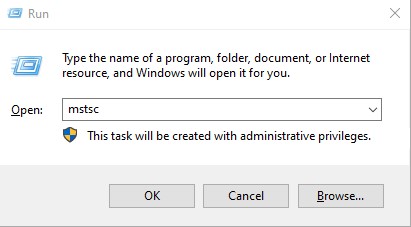Home » File .htaccess WordPress là gì? Cách Chỉnh Sửa file .htaccess Đơn Giản Nhất
File .htaccess WordPress là gì? Cách Chỉnh Sửa file .htaccess Đơn Giản Nhất
File .htaccess wordpress là gì?

Các tính năng của file .htaccess trong WordPress
Chuyển hướng URL:
Bảo vệ thư mục:
Tối ưu hóa máy chủ:
Bảo mật trang web:
Cấu hình các phần mở rộng:
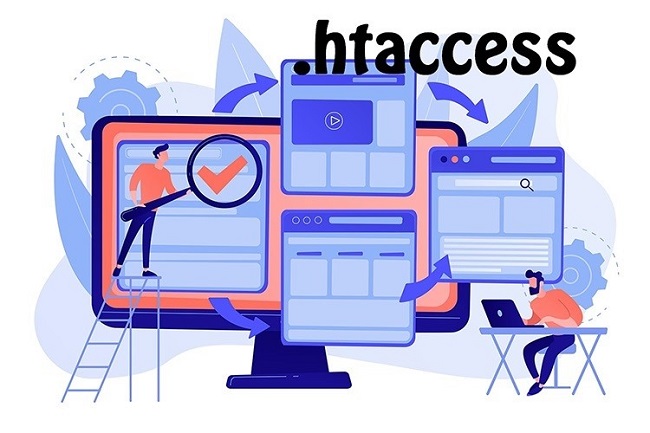
Làm thế nào để tìm và chỉnh sửa file .htaccess trong WordPress
Cách 1: Chỉnh sửa trong hosting
- Trong cPanel
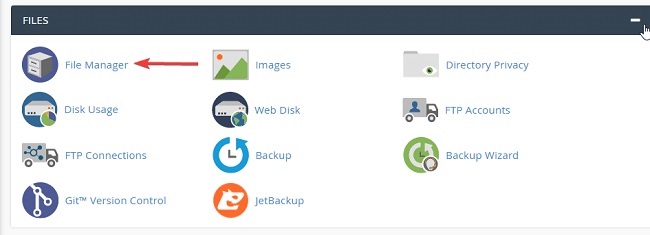
- Trong DirectAdmin
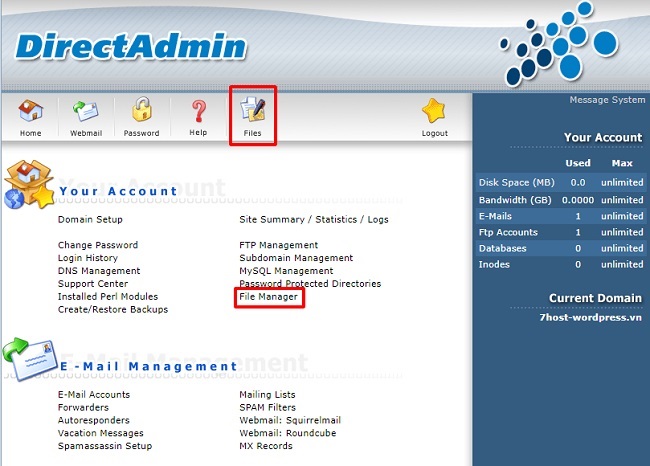
- Trong cPanel
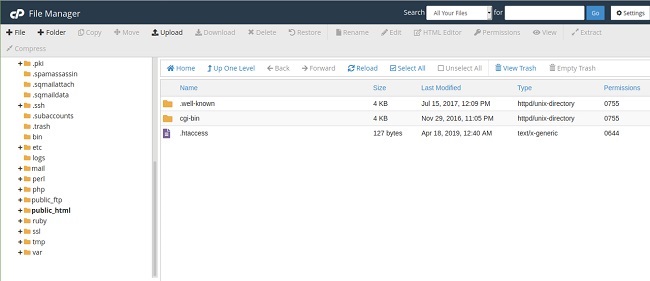
- Trong DirectAdmin
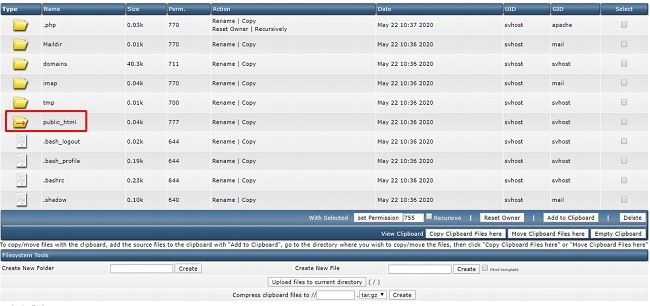
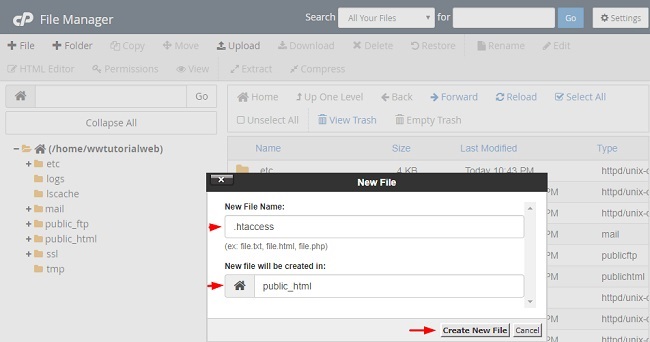
- Trong cPanel
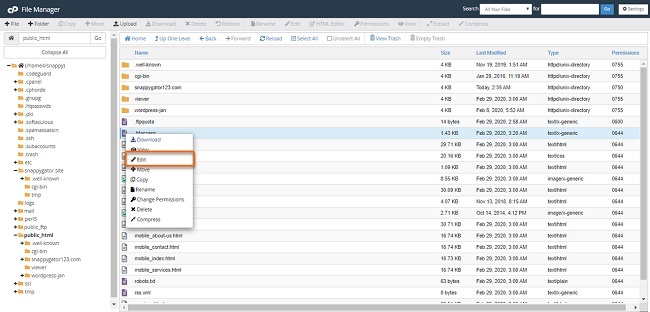
- Trong DirectAdmin
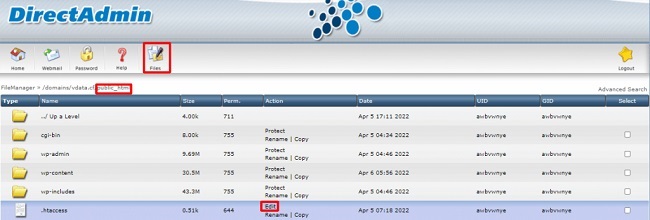
Cách 2: Chỉnh sửa file .htaccess thông qua plugin Yoast SEO
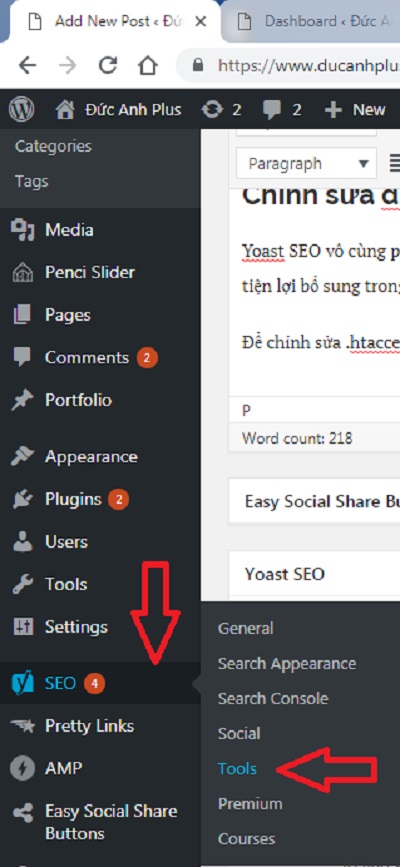
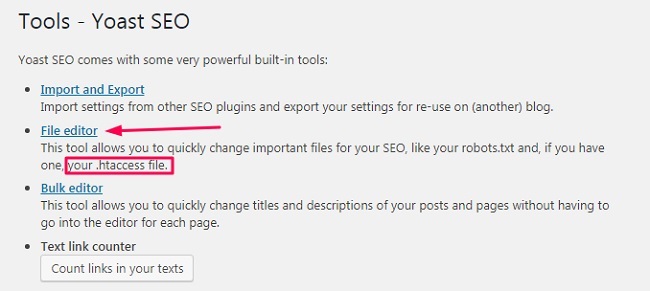
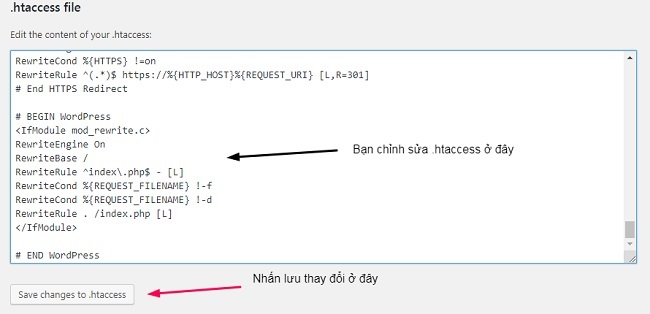
Cách Bảo mật file .htaccess trong WordPress
Khóa file .htaccess:
<Files .htaccess> Order Allow,Deny Deny from all </Files>
Đoạn code này sẽ chỉ cho phép máy chủ web truy cập vào file .htaccess và cấm tất cả các yêu cầu truy cập từ các trình duyệt.
Cấm truy cập vào thư mục wp-includes:
Thư mục wp-includes chứa các file và thư viện quan trọng của WordPress và không cần thiết phải được truy cập trực tiếp từ trình duyệt. Bạn có thể cấm truy cập vào thư mục này bằng cách thêm mã sau vào file .htaccess:
# Block wp-includes folder and files <IfModule mod_rewrite.c> RewriteEngine On RewriteBase / RewriteRule ^wp-admin/includes/ – [F,L] RewriteRule !^wp-includes/ – [S=3] RewriteRule ^wp-includes/[^/]+\.php$ – [F,L] RewriteRule ^wp-includes/js/tinymce/langs/.+\.php – [F,L] RewriteRule ^wp-includes/theme-compat/ – [F,L] </IfModule>
Bật Gzip Compression:
Gzip compression giúp nén các tệp trước khi chúng được truyền tải đến trình duyệt của người dùng, giảm thiểu thời gian tải trang và tiết kiệm băng thông. Bạn có thể bật Gzip compression bằng cách thêm mã sau vào file .htaccess:
<IfModule mod_deflate.c> AddOutputFilterByType DEFLATE text/plain AddOutputFilterByType DEFLATE text/html AddOutputFilterByType DEFLATE text/xml AddOutputFilterByType DEFLATE text/css AddOutputFilterByType DEFLATE application/xml AddOutputFilterByType DEFLATE application/xhtml+xml AddOutputFilterByType DEFLATE application/rss+xml AddOutputFilterByType DEFLATE application/javascript AddOutputFilterByType DEFLATE application/x-javascript </IfModule
Sử dụng SSL và HTTPS:
Sử dụng SSL và HTTPS giúp bảo mật trang web của bạn và thông tin người dùng trên đó. Bạn có thể sử dụng SSL và HTTPS bằng cách thêm mã sau vào file .htaccess:
RewriteEngine On RewriteCond %{HTTPS} !=on RewriteRule ^ https://%{HTTP_HOST}%{REQUEST_URI} [L,R=301]
Kết luận
Bài viết trên đây đã giúp bạn đọc trả lời cho câu hỏi “file .htaccess wordpress là gì”. Như ta có thể thấy. việc sử dụng file .htaccess trong WordPress là một trong những phương pháp quan trọng giúp bạn nâng cao hiệu quả hoạt động của trang web.
Với những tính năng và cài đặt được tùy chỉnh linh hoạt, file .htaccess có thể giúp tăng cường bảo mật, cải thiện SEO và quản lý chuyển hướng URL. Nếu bạn còn câu hỏi liên quan đến file .htaccess hoặc có nhu cầu thuê Hosting giá rẻ, Hosting WordPress, liên hệ ngay LANIT để được tư vấn nhé!
Cảm ơn bạn đọc đã theo dõi bài viết của chúng tôi!








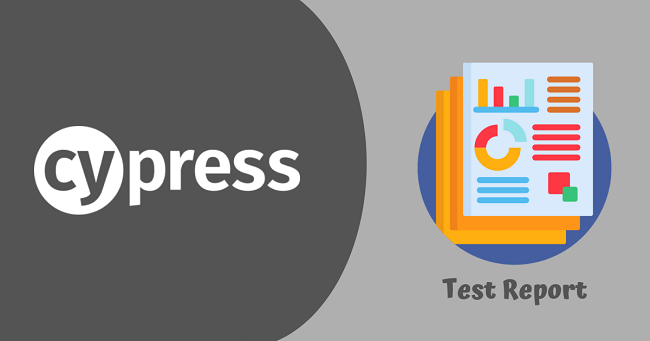
![[Kinh Nghiệm] Chọn Hosting Phù Hợp Cho Website Truyện, Phim](https://lanit.com.vn/wp-content/uploads/2023/12/hosting-phim.jpg)